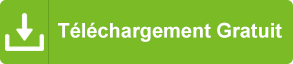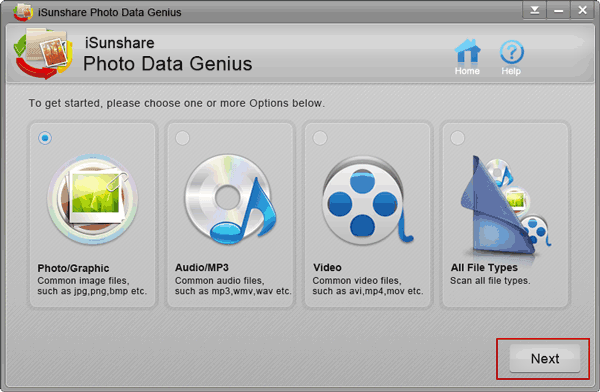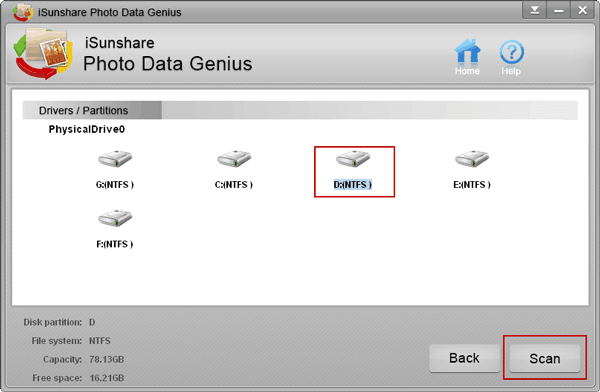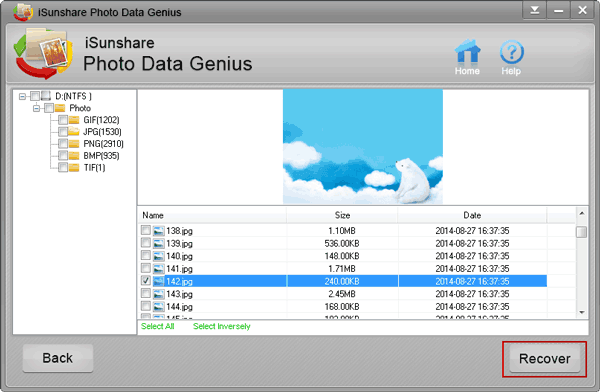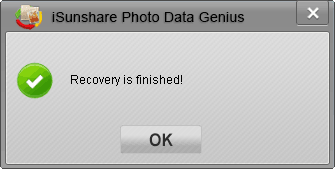Guide Clair Étape par Étape pour la Récupération de Photos
Après une brève présentation de Photo Data Genius, le passage suivant vous guidera pour utiliser correctement Photo Photo Genius gratuit afin de récupérer facilement et efficacement des photos, audios et vidéos perdus.
Étape 1: Téléchargez, installez et exécutez Photo Data Genius sur l'ordinateur disponible.
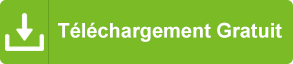
Étape 2: Sélectionnez le type de fichier.
Dans l'interface Photo Data Genius, "Photo/ Graphic" est choisi automatiquement. Si vous souhaitez uniquement récupérer des photos perdues, cliquez sur "Next" pour continuer. Sinon, choisissez les autres types de fichiers que vous souhaitez récupérer, puis cliquez sur «Next».
Conseils: Vous pouvez choisir "Auto/ MP3" ou "Video" si vous souhaitez récupérer de la musique, des fichiers vidéo, etc. L'opération est identique à la récupération de photo. Si vous ne pouvez pas vous assurer que les types de données sont perdus, sélectionnez "All File Types".
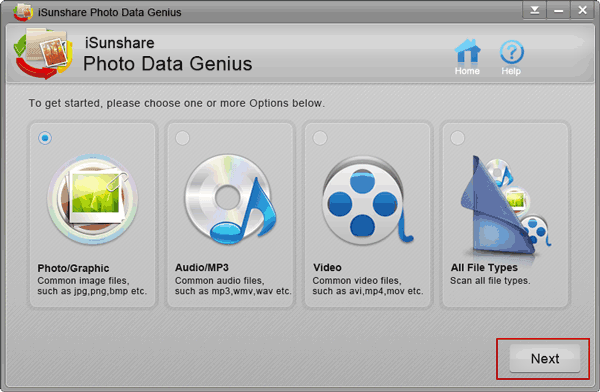
Étape 3: Scannez la photo perdue dans le disque ou la partition.
Une fois que vous avez inséré d'autres périphériques de stockage dans l'ordinateur, toutes les partitions et tous les pilotes sont répertoriés. Choisissez le pilote ou la partition où se trouve la photo perdue et "Scan" la photo perdue dans le pilote ou la partition sélectionnée.
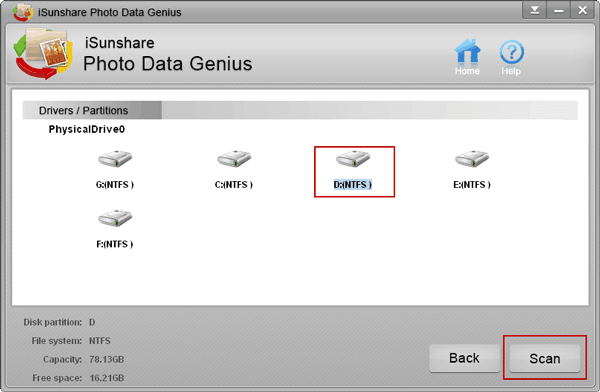
Étape 4: Prévisualisez et récupérez la photo perdue.
Sélectionnez le dossier dans le volet de gauche et prévisualisez la photo perdue dans le volet de droite. Et puis cliquez sur le bouton "Recover" pour restaurer et sauvegarder.
Note: Ne choisissez pas la même partition ou le même lecteur pour enregistrer le fichier récupéré là où les données ont été perdues.
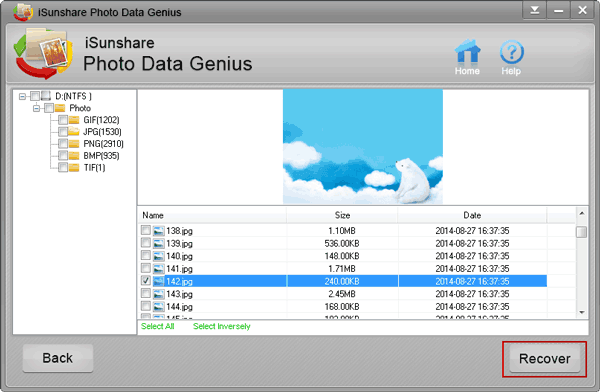
La photo sélectionnée est récupérée avec succès. Cliquez sur "OK" et ouvrez la photo perdue.
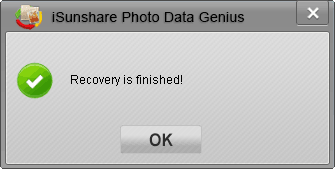
Articles Relatifs: